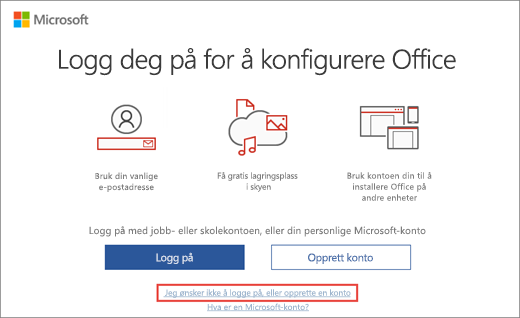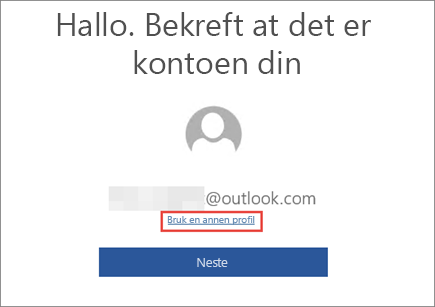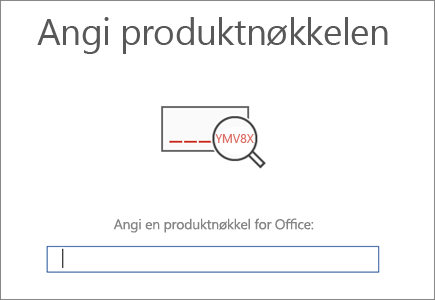Hvis du ser feilmeldingen «Vi finner ikke noen Office-produkter for denne kontoen», betyr dette at du er logget på med en Microsoft-konto som ikke er knyttet til versjonen av Office som er installert på enheten.
Her er de vanlige årsakene til at denne feilen vises i Office. Bla nedover for å vise alle løsninger.
Ditt Microsoft 365-abonnement har utløpt
Kontroller statusen for abonnementet, og om nødvendig forny Microsoft 365-abonnementet.
Løsning: Kontrollere status for abonnementet
Du kjøpte Office via Workplace Discount Program
Office Professional Plus, Visio Professional og Project Professional krever en produktnøkkel. Påloggingen virker ikke.
Løsning: aktiver ved hjelp av produktnøkkelen for Workplace Discount Program
E-postadressen din er ikke knyttet til Office
Du kan ha glemt hvilken e-postkonto du knyttet til Office. Prøv å bruke en annen konto for å logge på.
Løsning: Prøv en annen konto
Du eier ikke Office ennå
Hvis Office er forhåndsinstallert, må du starte en prøveversjon av Microsoft 365 eller kjøpe Office.
Løsning: Kjøp Office
Fullføre prosessen for kjøp eller fornyelse
Du må kanskje vente noen minutter, og deretter kontrollere statusen for kjøpet.
Har tilbudet utløpt?
Hvis du har mottatt et tilbud for Microsoft 365, har du 180 dager på å aktivere Office før tilbudet utløper.
Du har ikke en Office-lisens (Microsoft 365 for business)
Administratoren må tilordne en lisens til deg før du kan aktivere Office.
Løsning: Kontrollere lisensen
Ditt Microsoft 365 for business-abonnement er utløpt
Hvis du er administrator, kan du kontrollere statusen for abonnementet og om nødvendig fornye abonnementet.
Løsning: Kontrollere abonnementet
Kontrollere status for abonnementet
Denne feilen kan også oppstå hvis Microsoft 365 for hjemmebruk har utløpt. Kontroller statusen for abonnementet ved å gå til siden Tjenester og abonnementer. Hvis du ser abonnementet under Avbrutte abonnementer, må du fornye det ved hjelp av koblingen Forny på siden Tjenester og abonnementer. Du kan også fornye ved å gå til https://office.com/renew.
Microsoft Workplace Discount Program-brukere: aktivere ved hjelp av en produktnøkkel
Hvis du kjøpte Office Professional Plus, Visio Professional eller Project Professional via arbeidsgiverens Microsofts rabattprogram for arbeidsplasser (tidligere kjent som Home Use Program)-fordelsprogram, må du aktivere ved hjelp av produktnøkkelen. Pålogging med en e-postadresse fungerer ikke. Se Få produktnøkkelen til Workplace Discount Program hvis du ikke har nøkkelen.
-
Lukk alle Office-programmer.
-
Start et hvilket som helst Office-program, og gjør ett av følgende:
Hvis du ser Logg på for å konfigurere Office, velger du Jeg ønsker ikke å logge på eller opprette en konto (det er en liten kobling nederst i vinduet).
Hvis du ser Hallo, bekreft kontoen, velger du Bruk en annen konto og deretter Jeg ønsker ikke å logge på eller opprette en konto.
-
I skjermen Angi produktnøkkelen skriver du inn produktnøkkelen for å aktivere Office.
-
Godta lisensvilkårene ved å velge Godta og start Word.
Obs!: Hvis Rabattprogram på arbeidsplassen produktnøkkelen er for Office 2013 eller tidligere, anbefaler vi at du avinstallerer Office 365 på denne PC-en og deretter installerer Office-produktet på nytt.
Prøv en annen konto
Prøv å logge på med alle de personlige e-postadressene dine, i tilfelle du kjøpte Office ved bruk av en annen e-postadresse. Hvis du er på jobb eller skole, må du kanskje logge på med jobb- eller skolekontoen i stedet for den personlige e-postkontoen.
Hvis du vil kontrollere om Microsoft-kontoen er knyttet til Office, logger du på Abonnementer. Office-produktet eller Microsoft 365-abonnementet skal være oppført der. Hvis ikke, fungerer ikke e-postadressen til å logge på Office.
Fullføre prosessen for kjøp eller fornyelse
Det kan ta noen minutter før nylige kjøp eller fornyelser kan oppdages. Hvis du nettopp kjøpte Office eller fornyet Microsoft 365, må du vente noen minutter før du begynner å feilsøke.
Hvis Office-kjøpet fremdeles ikke blir oppdaget, er det mulig at du ikke har fullført prosessen som knytter kjøpet til e-postadressen din. Hvis du kjøpte en frittstående versjon av Office, for eksempel Office Home & Student, fra Microsoft Store, gjør du følgende for å finne kjøpet og knytte det til Microsoft-kontoen:
-
Gå til www.microsoftstore.com og logg på (øverst til høyre) med Microsoft-kontoen du brukte til å kjøpe Office.
-
Når du har logget på, velger du navnet ditt øverst til høyre, og deretter velger du Ordrehistorikk.
-
Finn éngangskjøpet for Office eller det individuelle Office-programmet, og velg deretter Installer Office for å vise produktnøkkelen (dette installerer ikke Office i og for seg).
-
Velg Installer Office på nytt i vinduet der produktnøkkelen vises.
-
På Hei! La oss få på plass Office -siden følger du ledetekstene for å logge på igjen og knytte produktnøkkelen til Microsoft-kontoen.
Hvis du akkurat har fornyet Microsoft 365-abonnementet, og du kan se abonnementet i Tjenester og abonnementer, men Office fortsatt ikke aktiveres, kan du kontakte Microsoft Kundestøtte for å få hjelp.
Dette gjør du hvis tilbudet er utløpt
Hvis du har mottatt et tilbud for et 1-års abonnement på Microsoft 365, utløper tilbudet 180 dager etter at du aktiverer Windows. Du ser denne meldingen hvis tilbudet for Microsoft 365 utløper innen du rekker å benytte deg av det. Kontakt Microsoft Kundestøtte for å få hjelp.
Kontroller lisensen din (Microsoft 365 for business)
Det er mulig systemansvarlig ikke har tilordnet en Office-lisens eller tilbakekalt Office-lisensen for deg. Hvis du får feilmeldingen «administratoren har deaktivert Office-installasjonen» når du går til https://aka.ms/office-install, kan du kontakte administratoren for å få en lisens for Office. Hvis du er administrator, kan du se Tilordne lisenser til brukere i Office 365 for bedrifter.
Kontroller abonnementet ditt (Microsoft 365 for business)
Det er mulig at organisasjonens Microsoft 365 for business-abonnement har blitt stoppet eller ikke er fornyet. Hvis du er administrator, kan du gå til Abonnementer-siden for å kontrollere statusen for abonnementet. Hvis du trenger hjelp, kan du se Fornye Office 365 for bedrifter.